美丽的妆容总会让MM们更加自信,而眼妆一般都是妆容的重点,好的眼妆会让妆容焕发异彩。而新版“美图秀秀”更新的给力新功能,让你不带美瞳也能拥有彩色瞳孔,不刷睫毛膏也能拉长增黑睫毛,轻松完成欧美系大眼妆!
先看看对比效果图:

图1
1、在“美图秀秀”下打开待处理的照片,在“美化”菜单下,选择50%的“影楼-冰灵”特效,利用提升亮度来通透肌肤。
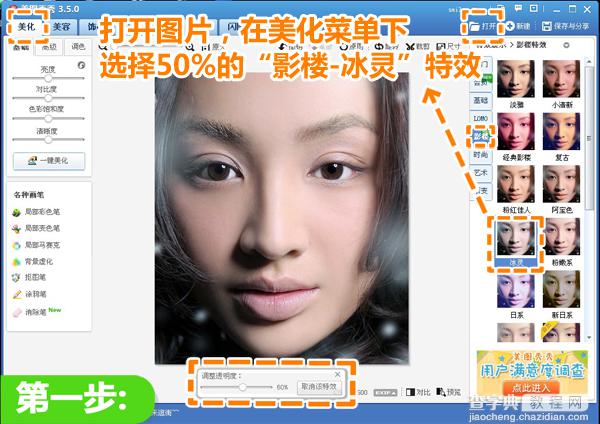
图2
2、在“美容”菜单下点击“美白皮肤-整体美白”按钮,调整美白力度为4、肤色为0,然后点击“应用”按钮,轻松美白皮肤。
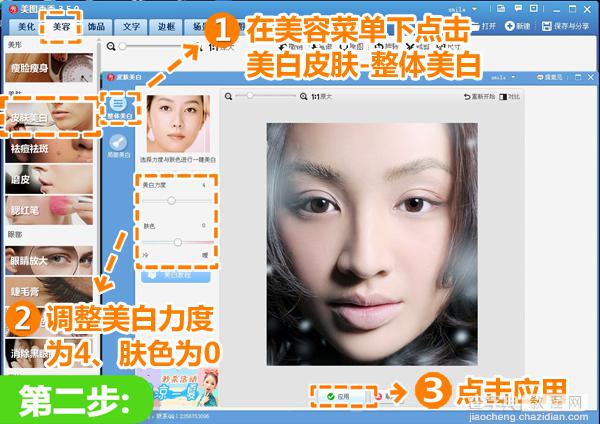
图3
3、点击“眼睛放大”按钮,调整画笔大小为92、力度为30%,对人物进行眼睛放大处理,然后点击“应用”,眼睛就快速地放大了。
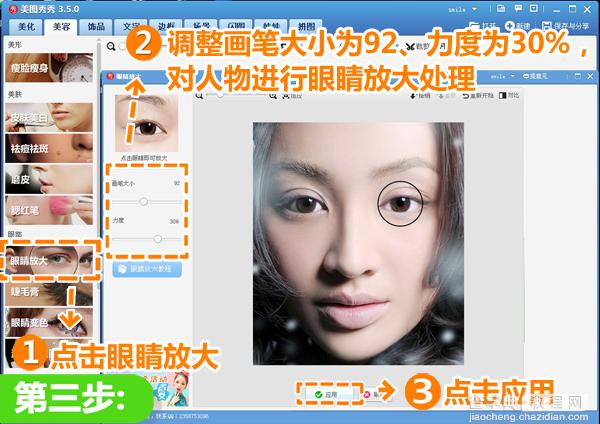
图4
三联推荐:点击 免费下载最新版美图秀秀 查看更多美图秀秀教程
4、点击“眼睛变色”按钮,调整画笔大小为43、透明度为30%,选择蓝色对人物进行眼睛变色处理,然后点击“应用”按钮,眼睛变色就处理好了,比起带美瞳要简单快速哦!
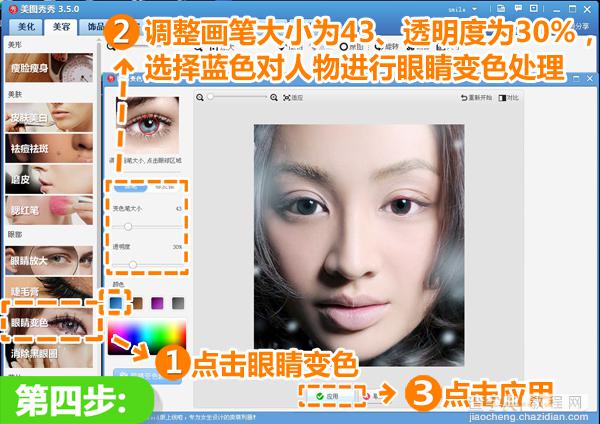
图5
5、调整染发笔大小为132、透明度为50%、选择蓝色,用染发笔对眼周进行涂抹。
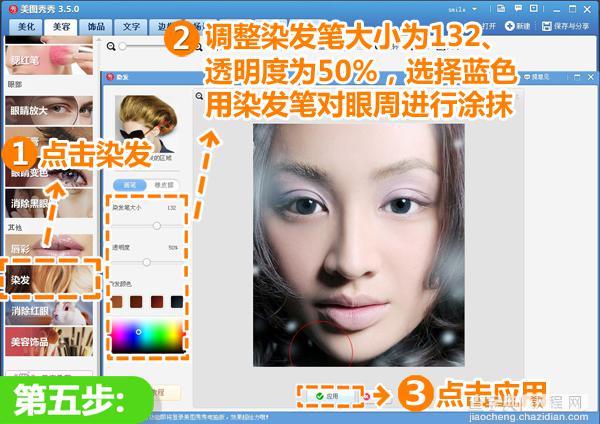
图6
6、点击“睫毛膏”按钮,调整睫毛刷大小为27、力度为6,用睫毛刷涂抹人物睫毛,再点击“应用”按钮,轻松实现睫毛拉长增黑。
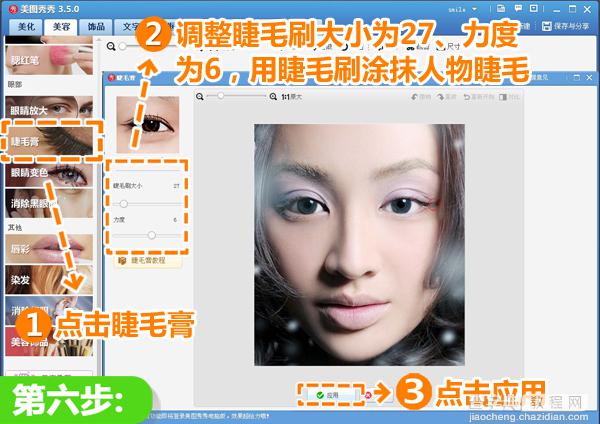
图7
7、点击“唇彩”按钮,调整唇笔大小为51、透明度为50%及亮度为0,选择喜欢的颜色涂抹人物嘴唇,点击“应用”按钮,大功告成!
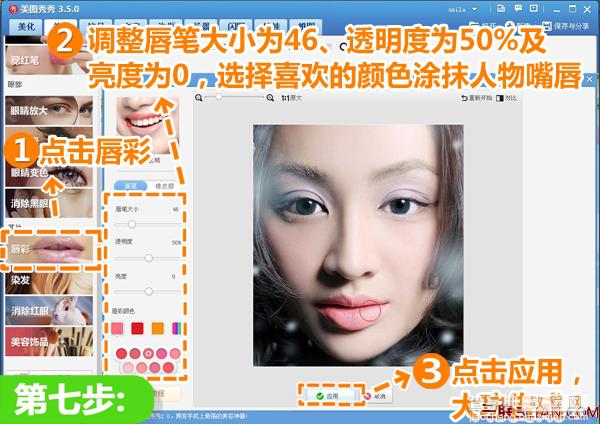
图8
简单的几步,清新裸妆下让魅力大眼更加突出,大大的眼睛搭配彩色瞳孔很有欧美范儿哦!比起化妆,“美图秀秀”中所体验的美容魔法是不是更快速更神奇?如果你心动了,赶快下载“美图秀秀”来尝试一下,不但可以让自己更自信,而且利用操作简单快速训练自己的化妆技巧,一举两得哦!
【美图秀秀教你将素颜照打造欧美系大眼妆】相关文章:
